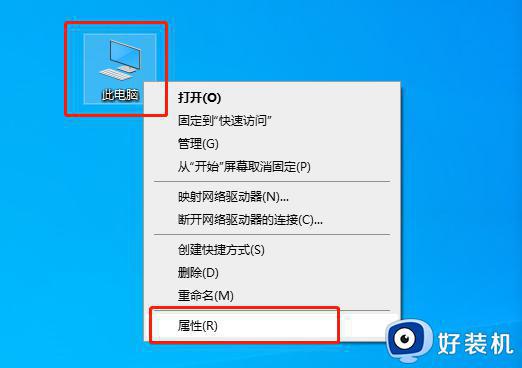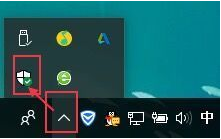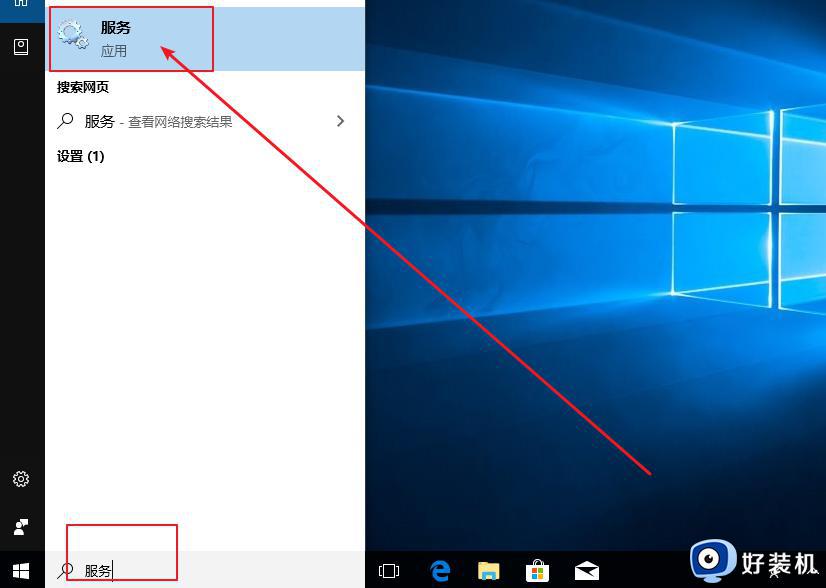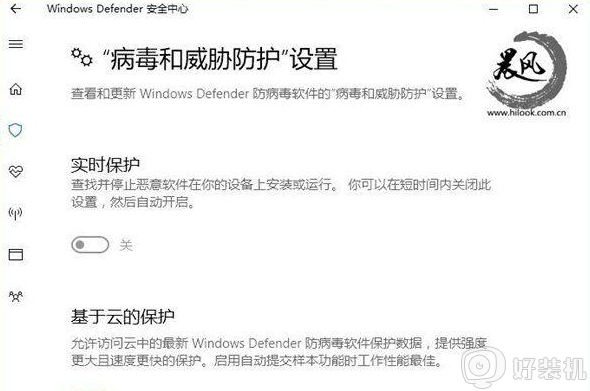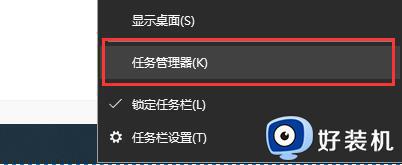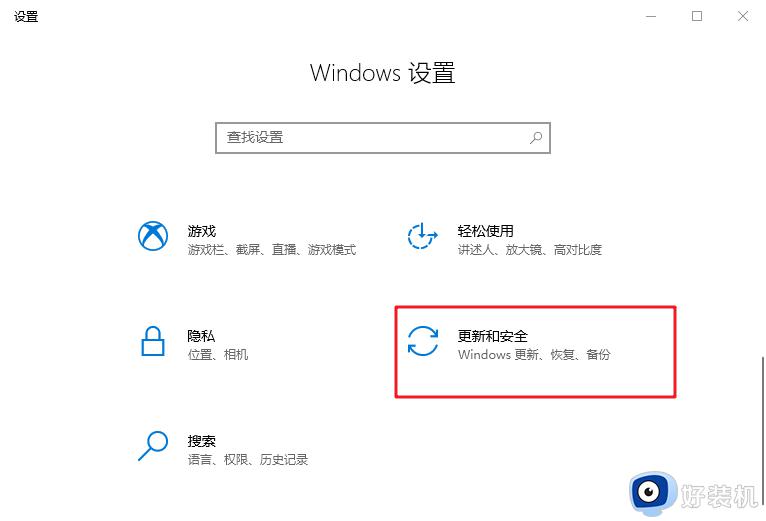怎么把windows10 defender永久关掉 win10禁用Windows Defender杀毒软件的方法
win10系统内置有一个Windows Defender杀毒软件,开启之后可以保护系统安全,防止病毒软件攻击。如果电脑已经安装其他第三方杀毒软件,可以选择禁用Windows Defender杀毒软件,但是怎么把windows10 defender永久关掉?大家可以参考下文步骤操作。
具体方法如下:
1、右键点击Win10开始菜单并点击运行按钮,然后在运行的输入框中填写Regedit最后按下回车键;
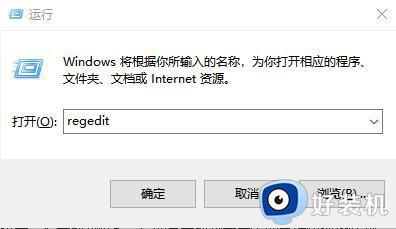
2、打开注册表之后在地址栏粘贴下列路径并按下回车键
【HKEY_LOCAL_MACHINESYSTEMCurrentControlSetServicesSecurityHealthService】
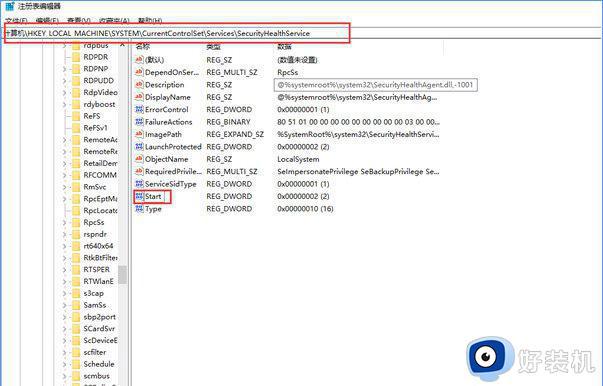
3、在右侧注册表选项里找到Start并双击打开,将原本的默认键值2改成3然后点击确定即可保存好键值;
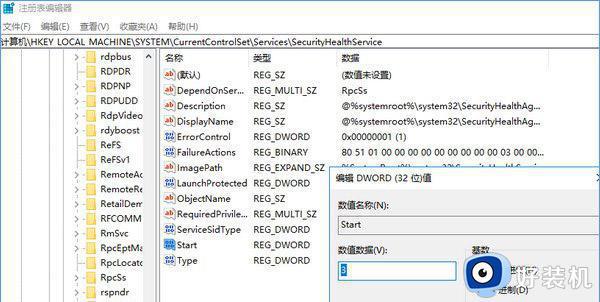
4、最后打开任务管理器然后点击启动,找到Windows Defender选项右键点击将其默认的启用改成禁用
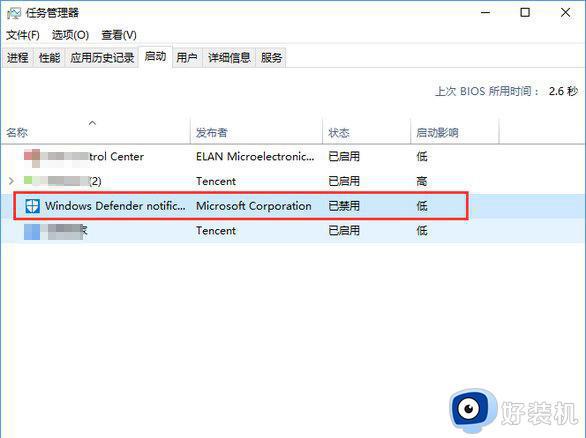
5、最后重启Windows 10系统应该就不会再看到Windows Defender图标和任务管理器中的后台进程了。
电脑有安装其他杀毒软件,那么参考上文把windows10系统defender永久关掉,简单又实用的方法。